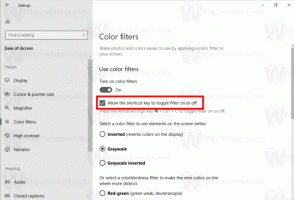วิธีค้นหาด้วยภาพหน้าจอใน Windows 10
วิธีค้นหาด้วยภาพหน้าจอใน Windows 10
Windows 10 มีคุณสมบัติเจ๋ง ๆ ที่ช่วยให้คุณสามารถค้นหาด้วยภาพหน้าจอเดสก์ท็อปที่ถ่ายด้วยแอพในตัว Snip และ Sketch กระบวนการนี้สะดวกมากเพราะเริ่มต้นด้วยคลิกเดียว สำหรับภาพหน้าจอที่จับภาพไว้ Windows 10 จะใช้ Bing เพื่อค้นหารูปภาพที่คล้ายกันและแสดงผลลัพธ์ใน Microsoft Edge
Windows 10 มาพร้อมกับช่องค้นหาในแถบงานที่ให้คุณพิมพ์สิ่งที่ต้องการได้อย่างรวดเร็ว เมื่อได้รับโฟกัส จะเปิดบานหน้าต่างค้นหา ถ้า ช่องค้นหาถูกปิดการใช้งานเมื่อสามารถเปิดบานหน้าต่างค้นหาได้โดยการกดปุ่มลัด Win + S
Microsoft กำลังทำงานอย่างแข็งขันใน Windows Search ได้รับทั้งคุณสมบัติหลักและการปรับปรุงเล็กน้อยอย่างต่อเนื่อง เพิ่งได้รับการอัปเดตด้วย รองรับธีมสีเข้ม. นอกจากนี้ยังแสดงให้เห็นว่า ภาพ Bing ของวันนี้ สำหรับคนวงในบางคน
หนึ่งในคุณสมบัติที่เพิ่มเข้ามาเมื่อเร็วๆ นี้ใน Windows Search คือความสามารถในการค้นหาภาพที่คล้ายกับภาพหน้าจอที่ผู้ใช้จับภาพไว้ คุณสร้างสนิปของพื้นที่หน้าจอ และ Windows 10 จะพบรูปภาพที่คล้ายกันด้วย Bing Visual Search ในไมโครซอฟต์เอดจ์ ฟีเจอร์นี้จะมีประโยชน์เมื่อคุณต้องการค้นหาแหล่งที่มาของรูปภาพที่ฝังอยู่ในเอกสาร หรือค้นหารูปภาพขนาดใหญ่กว่าของสิ่งที่คุณเห็นบนหน้าจอ นอกจากนี้คุณยังสามารถบันทึกข้อความแสดงข้อผิดพลาดและดูว่ามีใครเคยเผชิญหน้าข้อความนี้มาก่อนหรือไม่
โพสต์นี้จะแสดงวิธีการ ค้นหาด้วยภาพหน้าจอ ใน Windows 10.
การค้นหาด้วยภาพหน้าจอใน Windows 10
- เปิดการค้นหาโดยคลิกในช่องค้นหาบนทาสก์บาร์หรือกด ชนะ + NS.
- คลิกที่ ค้นหาด้วยปุ่มภาพหน้าจอ ในบานหน้าต่างค้นหา
- หากนี่เป็นครั้งแรกที่คุณเริ่มค้นหาด้วยภาพหน้าจอ คุณต้องยืนยันการดำเนินการ
-
สนิปและสเก็ตช์ จะเปิด เลือกภูมิภาคเพื่อถ่ายภาพหน้าจอ คุณสามารถใช้ Rectangle Snip, Free-form Snip, Window Snip หรือ Full-screen Snip
- Windows 10 จะแสดงหน้าจอเริ่มต้น "กำลังค้นหารูปภาพที่คล้ายกันบนเว็บ" สั้นๆ
- ผลการค้นหาจะปรากฏใน Microsoft Edge พวกเขาขับเคลื่อนโดย Bing
คุณทำเสร็จแล้ว
การค้นหาด้วยภาพใน Bing จะดึงข้อความออกจากภาพหน้าจอของคุณ (หากมี) และจะจัดเตรียมลิงก์ไปยังหน้าที่มีรูปภาพและข้อความที่คล้ายคลึงกัน
คุณลักษณะนี้มีประโยชน์จริง ๆ อย่างไรก็ตาม มันถูกล็อกไว้กับผู้ให้บริการค้นหา Bing ผู้ใช้ไม่สามารถเปลี่ยนเครื่องมือค้นหาและค้นหารูปภาพที่คล้ายกันโดยใช้ Google หรือบริการค้นหาอื่นๆ
แค่นั้นแหละ.